|
Создание и публикация сайта в программе
Microsoft SharePointDesigner
или Microsoft
FrontPage.
Шаг 1. В верхнем меню программы выберете пункт (создать),
далее в боковом окне нужно выбрать то что хотите создавать, если это будет
сайт то нужно выбрать пункт (другие
шаблоны веб-узелов). Из образцов шаблонов следует
выбрать самый (на мой взгляд), нормальный это (личный
веб-узел),
(рисунок-1) в этом шаблоне нет ничего лишнего,
поэтому дальнейшее редактирование пойдет быстрее, к тому же компоненты сайта
типа форума, поиска, связи и т.п. можно добавить позже.
Шаг 2.
Теперь вам нужно отредактировать страницы вашего сайта.
Это делается в верхнем меню, выбираете пункт (вид),
переключаете пункт (переходы).
Здесь изображение меню вашего сайта, можно добавлять и удалять страницы,
а также переименовывать и менять их порядок.(рисунок-2)
Будьте внимательны, не удалите лишнего!
Шаг.3
Снова переключите
вид интерфейса программы и в верхнем меню пункт (вид),
выберете (страница)
это основное окно визуального редактирования. Теперь выберете пункт (список
папок),
в боковом окне появится список всех файлов вашего сайта, все названия должны
быть написаны на латинице, переименуйте все файлы в соответствии с этим
правилом! Это можно сделать прямо в боковом окне, переименование файлов
не изменит меню вашего сайта. Будьте внимательны на русском языке название
только файлов которые создали вы, остальные только так выглядят.
Шаг.4
Теперь вам нужно
начертить таблицы. При очистке шаблона можете удалить все кроме меню(верхнего
и нижнего).(рисунок-3) Создайте свои
таблицы в одноименном меню программы (нарисовать
таблицу). Затем выберете тему оформления или вставьте
что-нибудь свое. Товарищи сайто-строители, не забывайте переключать режим
программы, с (конструктор)
на (просмотр)
и проверять отображение страниц в браузере. Это делается нажатием пункт
меню (файл),
(просмотр в браузере)
или щелчком по иконке в панели инструментов.
Шаг.5 Этот пункт обязательный! Когда у вас полностью готова очередная страница
сайта, необходимо переключить окно программы в режим (код)
(рисунок-4) , появиться то как выглядит страница в формате HTML,
вверху этого кода есть строка с надписью . Сразу после этого , нужно вставить
подробное описание всех прелестей этой страницы на русском языке (это считывается
поисковыми системами). Вставить описание страницы нужно между этих (тегов).
<meta name="Description"
content="
.......Между кавычек должно быть описание страницы, После этого скопируйте
это и вставьте после <head> в код .......
"/> .
Такую процедуру нужно проделать
с каждой страницей сайта (для каждой свое описание).
Шаг.5.2 Второй
вариант вставки описания страниц в html код,
удобен с точки зрения его простоты, но программа предоставляет очень
мало пространства для описания (негде развернуться-мелкие окна). Вход в
меню описания страниц: нажмите правую кнопку мыши, выбирите пункт
свойства страницы,
далее вставте
описание и ключевые слова.
В последствии вы сможете отредактировать эти параметры в соответствии с
содержанием страницы.
Все эти манипуляции с кодом не отразятся на внешнем
виде вашего сайта!
Шаг.6 После этих процедур
необходимо переформатировать код HTML, для каждой страницы. Это делается
автоматически, на каждой готовой странице сайта в режиме (код),
правой кнопкой мыши в меню выберите пункт (переформатировать
HTML).
Шаг.7
Что касается сайта то он полностью готов, но нужно
его проверить! В пункте меню (вид),
выберите (отчеты),
(отчеты веб-узла)
(рисунок-5) , проверьте все ссылки вашего сайта на работоспособность,
обратите внимание на ошибки, (файлы которых нельзя достигнуть начав с первой
страницы сайта), особое внимание обратите на внутренние ссылки (это кнопки
переходы и т.д.), следите за тем чтобы нерабочих внутренних гиперссылок
не было! Внешние ссылки проверять нужно в разных браузерах. Некоторые сайты
не могут быть открыты из интерфейса программы, но когда сайт будет опубликован
этой проблемы не будет.
Шаг.8
Поздравляю ваш сайт готов и проверен! Теперь можно его опубликовать в интернет.
Выбирайте меню (вид),
(опубликовать узел)
(рисунок-6) . Я описываю самый простой способ создания и публикации
сайта, поэтому выбирайте способ передачи FTP (лучше пассивный режим) в верхнюю
строку введите
ftp://................ftp.narod.ru.
Там
где точки нужно вставить ваше имя на хостинге Яндекс, или любом другом (там
где вы зарегистрировались), после этого введите свой логин и пароль. Далее
нужно выбрать способ передачи (все файлы с заменой). Все ваш сайт уехал
(разместился в интернет) на хостинг и теперь доступен с вашего WWW (домена),
любому пользователю паутины.
|
Важно! К
файлам сайта в папку с главной страницей, нужно добавить файл robots.txt
Этот
файл можно написать в любом блокноте Windows.
Файл robots.txt предназначен для роботов поисковых систем
в него вписывают информацию о том какие страницы индексировать запрещено
и т.д.
Файл
robots.txt полностью независим от сайта, кроме его расположения
в папке. Он не изменяется вместе с сайтом. Ниже приведен самый простой
текст файла robots.txt Файл может быть изменен в соответствии с
требованием владельца сайта, можно написать инструкции к каждому
поисковому роботу в отдельности (этот файл разрешает индексировать
все страницы, всем поисковым роботам.
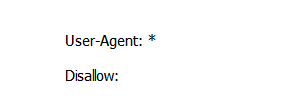
|
|
